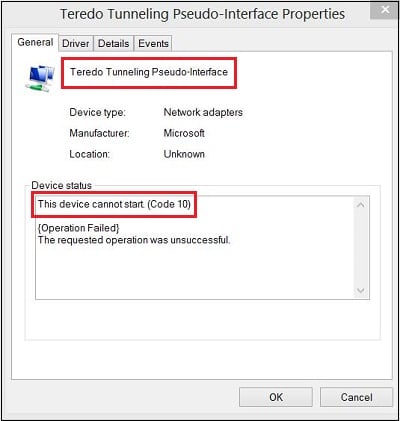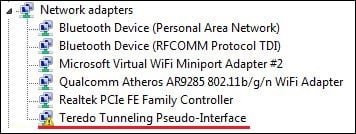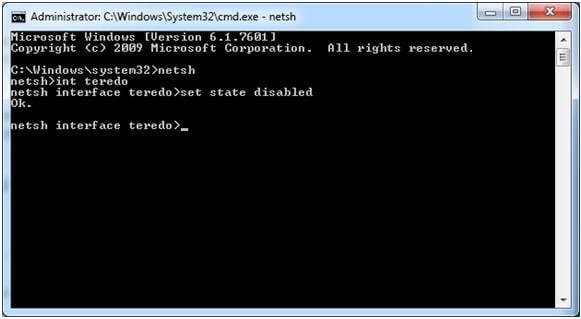- Teredo Tunneling Pseudo-Interface что это такое
- Что это Teredo Pseudo-Interface?
- Как исправить ошибку Teredo Tunneling Pseudo-Interface
- Способ №1. Переустановите драйвера
- Способ №2. Используйте функционал командной строки
- Способ №3. Измените значение системного реестра
- Способ №4. Используйте программы для обновления драйверов
- Скачать драйвер Teredo
- Заключение
- Туннельный псевдо-интерфейс Teredo отсутствует в Windows 10
- Псевдо-интерфейс туннелирования Teredo отсутствует
- Туннельный адаптер Microsoft Teredo: что это такое, и для чго он нужен?
Teredo Tunneling Pseudo-Interface что это такое
Ряд пользователей ПК может столкнуться с проблемами в работе своего интернет-подключения. Оно может сочетаться с появлением в «Диспетчере устройств» неизвестного устройства «Teredo Tunneling Pseudo-Interface» с пиктограммой в виде жёлтого кружка и восклицательного знака. При изучении указанного устройства пользователь может обнаружить сообщение, что данное устройство не может быть запущено из-за ошибки с кодом 10. В данной статье я расскажу, что такое Teredo Pseudo-Interface, и как исправить ошибку 10 на вашем ПК.
Что это Teredo Pseudo-Interface?
«Teredo Tunneling Pseudo-Interface» — это технология передачи данных, которая обеспечивает передачу пакетов IPv6 через стандартные IPv4 сети. Данная технология для своей работы использует кроссплатформенный туннельный протокол, который обеспечивает сетевое подключение путём инкапсуляции IPv6-датаграмм (сетевых пакетов) внутри IPv4 пакетов, использующих протокол UDP.
Обычно при появлении данного устройства в «Диспетчере устройств» со значком в виде восклицательного знака, пользователи кидаются в сеть искать драйвера к данному псевдо «устройству». Сразу замечу, что это лишнее, так как в ОС Виндовс уже встроены все необходимые инструменты для работы с данным протоколом, потому скачивать что-либо извне нет необходимости.
Как исправить ошибку Teredo Tunneling Pseudo-Interface
Для решения проблемы с Teredo воспользуйтесь нижеприведёнными способами:
Способ №1. Переустановите драйвера
- Перейдите в «Диспетчер устройств» (нажмите на кнопку «Пуск», в строке поиска введите devmgmt.msc и нажмите ввод);
- В списке устройств (обычно в подгруппе сетевых устройств) найдите «Teredo Tunneling Pseudo-Interface», наведите на него курсор, затем нажмите на правую клавишу мыши, и выберите «Удалить» (Uninstall). Если вы увидите также устройства типа «Microsoft Teredo Tunneling Adapters» — также удалите их;
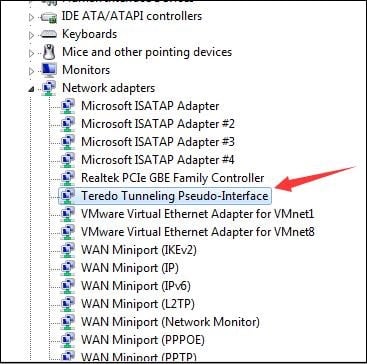
Теперь переустановите ранее удалённые драйвера, путём нажатия на вкладку «Действие» сверху, и выбора опции «Установить старое устройство» («Add legacy hardware»).

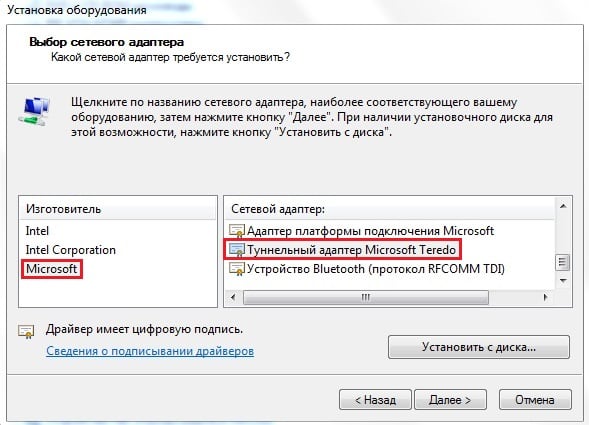
Если данный способ не помог, идём дальше.
Способ №2. Используйте функционал командной строки
Запустите командную строку от имени администратора.
В ней введите следующие команды, не забывая нажимать ввод после каждой из них.
netsh
int teredo
set state disabled
Теперь вновь перейдите в Диспетчер устройств, найдите там вкладку «Сетевые адаптеры», в ней найдите «Teredo Tunneling Pseudo-Interface», наведите на него курсор, и, нажав на правую клавишу мыши, выберите «Удалить».
Вновь запустите командную строку от имени администратора. В ней последовательно введите следующие команды, не забывая нажимать на «Enter» после каждой из них:
Теперь вновь откройте «Диспетчер устройств», и нажмите на кнопку «Обновить конфигурацию оборудования» на верхней панели.
Способ №3. Измените значение системного реестра
Нажмите на кнопку «Пуск», в строке поиска введите regedit и нажмите ввод. Перейдите по ветке реестра:
И справа дважды кликните на параметр «Disabled Components». Установите его значение на «0» (ноль).
Если такого параметра нет, то вам будет необходимо его создать. Нажмите на «Правка» сверху – «Создать» — «Параметр DWORD» (32 бита). В названии параметра наберите «DisabledComponents», и нажмите ввод. Теперь дважды кликните на данном параметре, и поставьте ему значение «0» (ноль). Выйдите из системного реестра и перезагрузите ваш ПК.
Способ №4. Используйте программы для обновления драйверов
Поскольку упомянутая мной ошибка 10 часто возникает из-за проблем с драйверами, то использование таких программ как «DriverPack Solution», «Driver Easy и других аналогов, предназначенных для установки самых свежих драйверов, может оказаться эффективным в избавлении от рассматриваемой дисфункции. Установите одну из таких программ, и дайте ей провести установку свежих драйверов для устройств вашей системы.
Скачать драйвер Teredo
Также можно попробовать скачать и установить соответствующий драйвер (к примеру, с сайта driverscape.com). При этом делать это я бы рекомендовал в крайнем случае, так как во установке такого драйвера из внешнего источника de facto нет необходимости.
Заключение
Для решения проблемы с «Teredo Tunneling Pseudo-Interface» рекомендую попробовать способы, перечисленные мной выше. Особенно рекомендую обратить внимание на третий способ, предполагающий изменение параметра системного реестра – у многих пользователей он показал высокую степень эффективности в решении данной проблемы.
Туннельный псевдо-интерфейс Teredo отсутствует в Windows 10
Если вы установили Microsoft Teredo Tunneling Adapter на свой компьютер с Windows 10, но обнаружили, что Teredo Tunneling Pseudo-Interface отсутствует в диспетчере устройств, то этот пост поможет вам. Вы также можете увидеть сообщение Устройство не запускается – код 10 в диспетчере устройств.
Туннелирование Teredo – это псевдоинтерфейс, который обеспечивает связь между устройствами IPv4 и IPv6 путем инкапсуляции пакетов IPv6 в пакеты IPv4. Это позволяет передавать пакеты, даже если сетевые устройства не поддерживают стандарт IPv6.
Псевдо-интерфейс туннелирования Teredo отсутствует
Вот несколько вещей, которые вы можете попробовать исправить. Но прежде чем начать, сначала создайте точку восстановления системы.
1] Включить TCPIP6 через реестр .
Сообщение об отсутствии адаптера Teredo Tunneling в Windows 10 можно устранить, изменив значение компонента TCPIP6 на 0.
Нажмите Windows + R, чтобы открыть Run. Введите в поле regedi t ’и нажмите« ОК », чтобы открыть редактор реестра. В редакторе реестра перейдите по следующему адресу:
HKEY_LOCAL_MACHINE \ SYSTEM \ CurrentControlSet \ Services \ TCPIP6 \ ПАРАМЕТРОВ
Дважды нажмите strong Параметры ’и перейдите на правую панель. Там нажмите правой кнопкой мыши на Отключенные компоненты ‘, чтобы изменить его значение.
Измените значение Value на 0 и нажмите кнопку ОК, чтобы сохранить изменения.
Откройте Диспетчер устройств> Действие> Сканировать новое оборудование.
Теперь на вкладке «Вид» выберите Показать скрытые устройства . Теперь вы увидите, что он присутствует без ошибок.
2] Переустановите туннельный адаптер Microsoft Teredo
Из меню WinX откройте диспетчер устройств.
Если вы видите желтый восклицательный знак рядом с Адаптером туннелирования Microsoft Teredo, то вам нужно удалить Адаптер туннелирования Microsoft Teredo , а также Псевдо-интерфейс туннелирования Teredo , если вы его видите. , Щелкните правой кнопкой мыши эти две записи и выберите «Удалить».
Затем выберите меню « Действие » и в списке отображаемых параметров выберите « Добавить устаревшее оборудование ».
Далее выберите Сетевые адаптеры.
После этого просто следуйте инструкциям на экране, чтобы установить Microsoft Teredo Tunneling Adapter.
3] Включите клиент Teredo с помощью командной строки
Затем откройте командную строку с повышенными правами и выполните следующую команду одну за другой:
Нажмите клавишу Windows + x и выберите Командная строка (Admin).
После этого откройте Диспетчер устройств> Действие> Сканировать на новое оборудование.
Теперь на вкладке «Вид» выберите Показать скрытые устройства . Теперь вы увидите, что он присутствует без ошибок.
Чтобы убедиться, что все в порядке, в окне CMD выполните следующую команду:
Тип client будет означать, что все в порядке, иначе он будет отображать отключен .
Туннельный адаптер Microsoft Teredo: что это такое, и для чго он нужен?

Что такое Teredo?
Если не вдаваться в технические тонкости и говорить общедоступным языком, Teredo является технологией работы с адресами IPv6 через протокол IPv4 и передачи соответствующих пакетов данных. Протоколы четвертой и шестой версии несовместимы между собой. Однако если в системе используется своеобразный виртуальный переходник-адаптер Microsoft Teredo, то такая задача оказывается вполне осуществимой. Однако большинству пользователей в процессе повседневной работы с учетом постоянного доступа в интернет он и не требуется. Насколько целесообразно использование технологии Teredo Tunneling? Сегодня необходимость использования туннельного адаптера от компании Microsoft вызывает определенные сомнения. Прежде всего, стоит отметить, что далеко не все провайдеры поддерживают работу с протоколом IPv6. Для этого необходимо хотя бы иметь активный DHCP-сервер v6. Во-вторых, исследования ведущих специалистов компании Symantec показывают,что интерфейс Teredo Tunneling Pseudo имеет довольно много потенциальных уязвимостей. Это связано с его некоторыми особенностями. Необходимо отметить, что сегодня существует довольно много файрволлов, которые способны обрабатывать протокол Teredo. Что это значит в практическом выражении? Злоумышленники на этапе передачи информации могут совершенно просто обойти любой фильтр. Также системы обнаружения угроз IDS и брэндмауэры не умеют разворачивать дважды свернутый траффик на основе протоколов UDP иTCP, сначала преобразовывая его в IPv6, а затем в IPv4. Атакующий пакет, таким образом, может просто попасть в корпоративные сети и внедрится в программы, которые используют в своей работе именно протокол шестой версии. Много нареканий также вызывает и Teredo драйвер. Проблемы с ним наблюдаются очень часто. Наиболее распространенной проблемой является возникновение ошибки, сопровождающейся сообщением о невозможности включения устройства. По этой причине его приходится постоянно переустанавливать. Понятное дело, это не вызывает особого восторга у пользователей.
Проблемы с драйвером: что делать?
В том случае, если возник сбой драйвера Teredo можно сначала попытаться его обновить или переустановить. Для этого необходимо использовать диспетчер устройств, который находится в стандартной Панели управления, а не различные сторонние программы типа Driver Booster. Само по себе данное устройство представляет собой виртуальный адаптер.В диспетчере необходимо выбрать адаптер Teredo и при помощи правого клика мыши вызвать контекстное меню.Здесь необходимо использовать строку свойств или непосредственно команду обновления или удаления драйвера. Не нужно заранее загружать драйвер из интернета. После установки драйвера при перезагрузке системы желательно использовать клавишу F8.В меню дополнительно необходимо выбрать строку отключения проверки цифровой подписи драйверов. Это позволит вам в дальнейшем избежать проблем. Драйвер в том же диспетчере можно просто отключить, чтобы не заниматься его переустановкой–все равно большинству пользователей он не нужен.
Проверка на вирусы
Как уже было сказано ранее, у самого адаптера хватает уязвимостей. Если на определенном этапе работы возникают ошибки, то желательно выполнить полную проверку системы на предмет наличия исполняемых вредоносных кодов и вирусных угроз. Это можно сделать при помощи штатного сканирующего устройства, только необходимо задействовать глубокий анализ, а не S.M.A.R.T. – проверку. Лучше все-таки будет использовать портативные профессиональные утилиты или средства вроде Kaspersky Rescue Disk. Они стартуют еще до запуска операционной системы и проводят мощное сканирование.
Сканирование и восстановление системных файлов
Давайте посмотрим на адаптер Teredo с другой стороны. Вам должно быть уже понятно, что это такое и как работает. Среди причин сбоя довольно часто встречаются различные нештатные ситуации. Поэтому если описанные выше способы не принесут результата, то можно будет использовать командную строку. Вызвать ее можно при помощи команды cmd в меню «Выполнить». Далее в командной строке необходимо прописать команду диагностики и восстановления системных файлов sfc/scannow. Запуск консоли должен осуществляться непосредственно от имени администратора.
Отключение туннельного адаптера
Туннельный адаптер можно отключить через командную строку. Консоль необходимо запускать от имени администратора, как уже говорилось выше. После этого необходимо прописать последовательность – netshin terface teredoset state disabled. Как вы сами можете понять из представленного примера, здесь используется команда для сетевых подключений, сам по себе адаптер является именно сетевым устройством. В том случае если соответствующее подключение и адаптер нужно будет задействовать снова, то в качестве четвертой должна быть введена команда setstatedefault.
Системные сбои: автоматическое исправление
Существует еще одна методика, которая позволяет исправить проблемы с адаптером Teredo без участия пользователя. Это специальная утилита Microsoft FixIt. После установки нужно будет просто запустить данную программу, а все обнаруженные неполадки и сбои, в том числе ошибки адаптера Teredo, автоматически будут исправлены. Когда процесс будет завершен, вам даже не придется перегружать систему.
Заключение
За использованием протокола IPv6 будущее. Это не вызывает ни у кого сомнений. Однако о его широком внедрении на данном этапе развития компьютерных технологий говорить пока не приходится.